 2022-08-24 23:04:09
2022-08-24 23:04:09

PDF文件在日常的工作和学习之中十分常见,众所周知,PDF文件最大的优点就是不可以随意更改文件的内容,所以像单位的通知和重要的公告这样在发送的时候不希望内容发生任何改变的文件,一般都会采用PDF文件的格式,那么如何操作PDF文件呢?只要选对PDF软件,操作PDF文件就非常容易,福昕pdf阅读器就是一个很好用的PDF软件,操作起来简单快捷,下边就给朋友们具体讲解一下福昕阅读器pdf怎么截图的操作。
2.安装完成后,双击软件就可以打开福昕pdf阅读器,进入主页面后,点击主页面上的【文件】按钮,接着点击【打开】,把需要进行截图的PDF文档用福昕阅读器打开。
3.需要进行截图的PDF文档全部上传完成后,点击软件上方功能栏中的【主页】按钮,然后在下面的很多功能选项中选择【截图】选项并点击,这时候,就可以根据实际的工作需求对PDF文件进行截图操作了。
4.完成截取部分的选定后,认真核对一下内容,确定准确无误了,就可以选择把截取的部分进行复制,或者保存就可以了。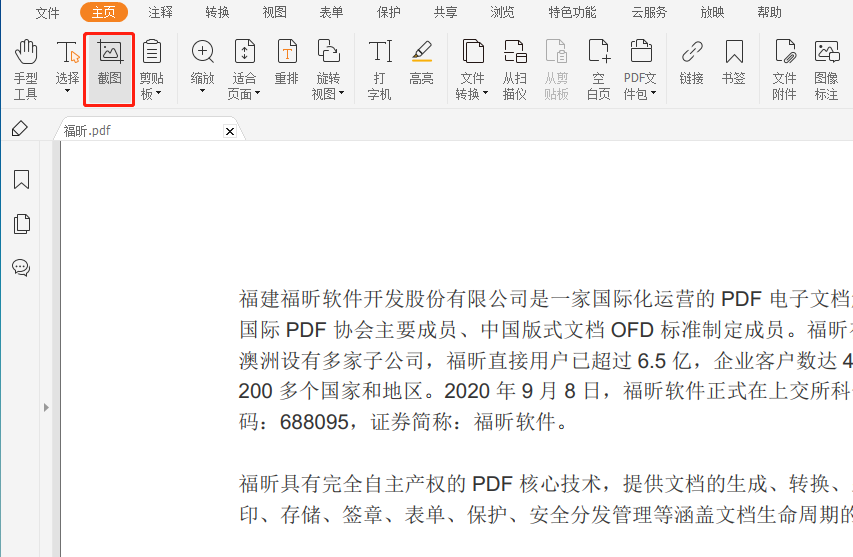
2.把需要检索关键词的PDF文件全部上传到软件后,在软件的右上角找到搜索框,根据需要输入查找的关键词,也可以在键盘上直接输入ctrl+f进行搜索。
3.如果还想要快速查找下一项的话,可以按键盘上的回车键【Enter】或是【F3】,便可以快速找到下一个关键词在文章中的位置。
4.在搜索框右侧有个设置按钮,点击之后可以看到更多属性设置,包括整词匹配、区分大小写、包含书签、包含注释等功能,甚至可以对搜索结果外观进行设置。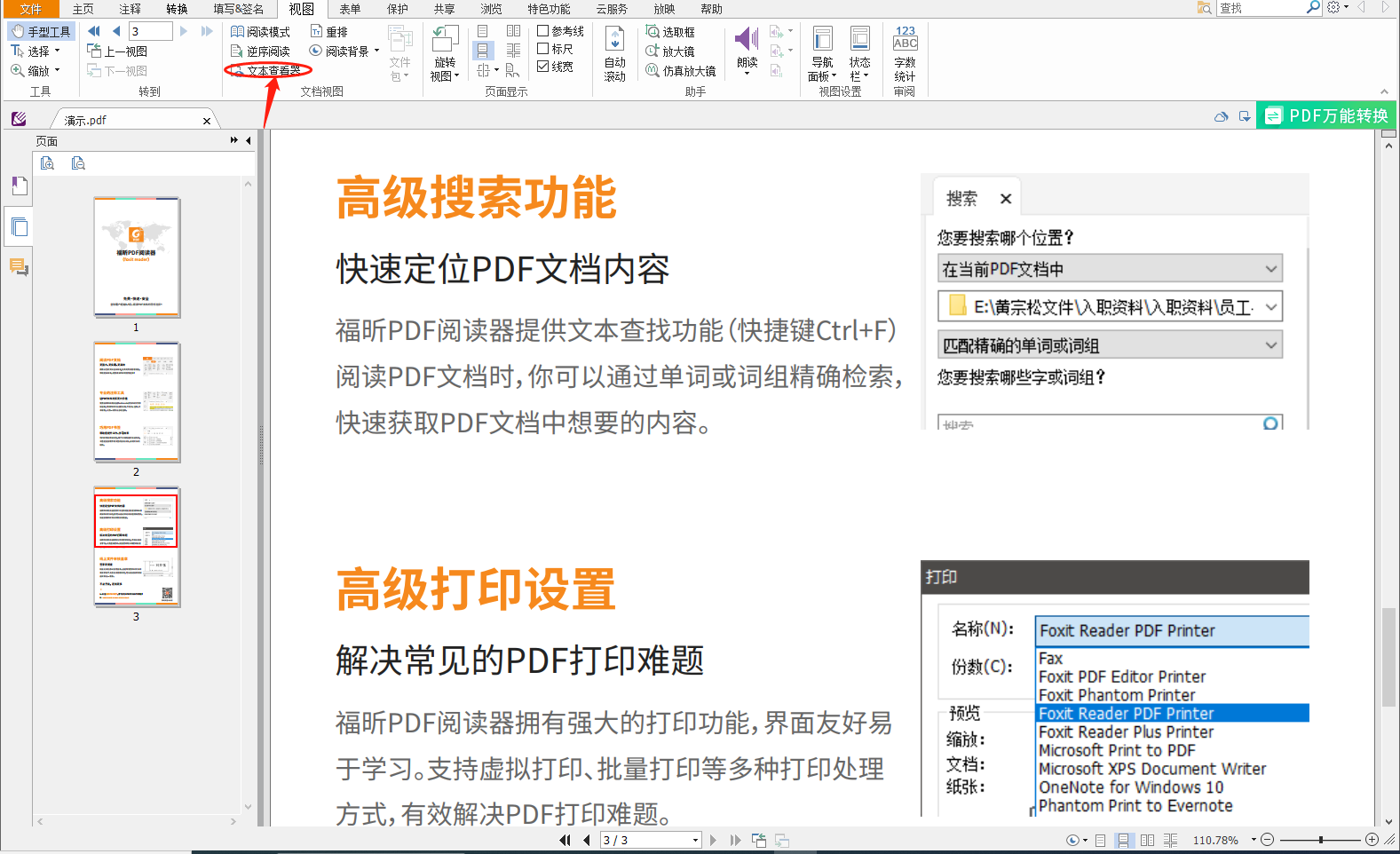 通过上面文章对福昕pdf阅读器两个操作技术的讲解,想必朋友们对福昕pdf阅读器这款软件有了更深入的了解吧,当朋友们在办公和学习的过程中遇到福昕阅读器pdf怎么截图和福昕pdf阅读器搜索功能如何使用这样的问题时,只要按照上面文章中讲解的具体步骤去操作就可以了。
通过上面文章对福昕pdf阅读器两个操作技术的讲解,想必朋友们对福昕pdf阅读器这款软件有了更深入的了解吧,当朋友们在办公和学习的过程中遇到福昕阅读器pdf怎么截图和福昕pdf阅读器搜索功能如何使用这样的问题时,只要按照上面文章中讲解的具体步骤去操作就可以了。
福昕阅读器pdf怎么截图
1.登陆福昕官网把福昕pdf阅读器下载到电脑中,下载完成后,根据软件中的安装向导逐步完成安装。2.安装完成后,双击软件就可以打开福昕pdf阅读器,进入主页面后,点击主页面上的【文件】按钮,接着点击【打开】,把需要进行截图的PDF文档用福昕阅读器打开。
3.需要进行截图的PDF文档全部上传完成后,点击软件上方功能栏中的【主页】按钮,然后在下面的很多功能选项中选择【截图】选项并点击,这时候,就可以根据实际的工作需求对PDF文件进行截图操作了。
4.完成截取部分的选定后,认真核对一下内容,确定准确无误了,就可以选择把截取的部分进行复制,或者保存就可以了。
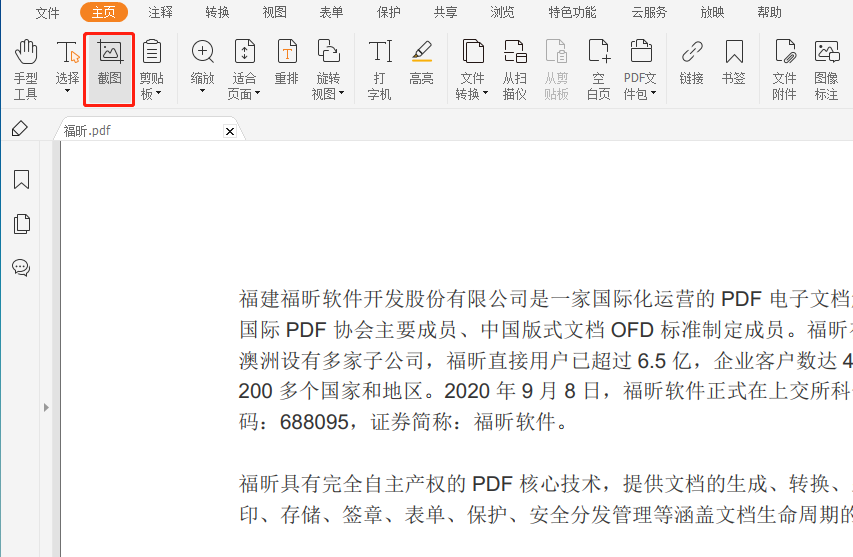
福昕pdf阅读器搜索功能如何使用
1.可以通过官方网站下载或者直接在线使用福昕pdf阅读器,双击【福昕pdf阅读器】后进入软件的主页面,然后在上方菜单栏中点击“文件”,在下拉框里找到“打开”选项并点击,这样,就可以把检索关键词的PDF文件上传到软件中。2.把需要检索关键词的PDF文件全部上传到软件后,在软件的右上角找到搜索框,根据需要输入查找的关键词,也可以在键盘上直接输入ctrl+f进行搜索。
3.如果还想要快速查找下一项的话,可以按键盘上的回车键【Enter】或是【F3】,便可以快速找到下一个关键词在文章中的位置。
4.在搜索框右侧有个设置按钮,点击之后可以看到更多属性设置,包括整词匹配、区分大小写、包含书签、包含注释等功能,甚至可以对搜索结果外观进行设置。
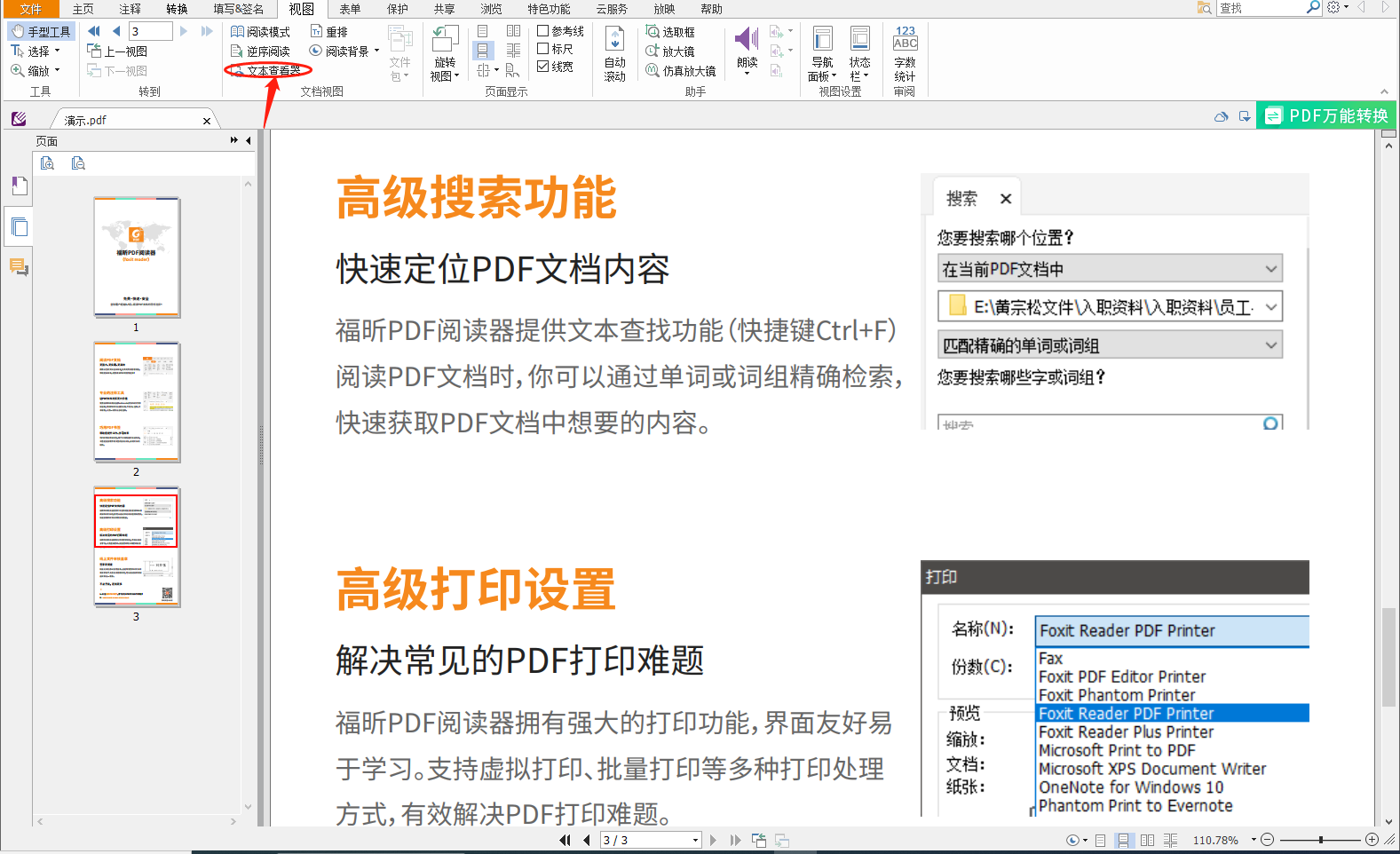

 免费下载
免费下载


